目錄
- 一、概述
- 二�、工具準備
- 三、conda命令
- 四�����、PyTorch的安裝
- 五��、Jupyter修改默認路徑
一�����、概述
PyTorch可以認為是一個Python庫��,可以像NumPy�、Pandas一樣被調(diào)用。PyTorch和NumPy功能是類似的�,可以將PyTorch看作用在神經(jīng)網(wǎng)絡(深度學習)里的NumPy,并且加入了GPU支持的NumPy(原生NumPy不支持GPU)�����。
目前�,應用最廣、熱度最高的深度學習框架為PyTorch和TensorFlow�����。本系列先從PyTorch開始�����,后面有機會再去弄TersonFlow����,還有時間的話,就再去系統(tǒng)回顧下之前學習的Caffe框架����。
小結:PyTorch為深度學習框架,為NumPy的替代品���,支持GPU�,可以用來搭建和訓練深度神經(jīng)網(wǎng)絡。
二���、工具準備
暫時確定:Anaconda�、Jupyter Notebook��。
1��、Anaconda���。
為了降低WSL在C盤下的負擔����,深度學習這塊��,準備在Windows下安裝各種環(huán)境����。Anaconda集成了許多優(yōu)秀的開發(fā)工具。例如:Anaconda Navigator和Anaconda Prompt�。前者是一個桌面圖形界面,內(nèi)部集成了很多開發(fā)工具���,如Jupyter Notebook�����,VSCode����。如果要啟動某個軟件���,直接在界面的軟件下Launch就行了�。后者是Anaconda的終端�,可在其中使用conda命令來管理Python庫。conda是一個開源的軟件包管理系統(tǒng)和環(huán)境管理系統(tǒng)����,可以方便地管理Python的庫函數(shù)以及創(chuàng)建虛擬環(huán)境。如果要啟動該功能�,直接在“開始”菜單找到就行了。
如何完成安裝��?
1.去這里下載對應版本的Anaconda包�。
如果進去之后是一個Buy Now的購買界面,那很有可能就是因為掛了代理��,速度跟不上,下載沒成功��,關掉就好���。
2.下載好后雙擊exe程序�。Next���、I Agree���、All Users操作后,選擇安裝的路徑���。裝的時候提示路徑有警告�����,我覺得是沒啥問題的���,但保險起見,還是裝在沒空格的地方�����。

3.Next后出現(xiàn)下面這個情況。這一步是非常重要的?。?�!需要理解下�,不然后面使用Anaconda容易出現(xiàn)問題��。

首先關于這段話:
Not recommended.Instead , open Anaconda3 with the Windows startmenu and select “Anaconda (64-bit)”. This “add to PATH” option makesAnaconda get found before previously installed software, but maycause problems requiring you to uninstall and reinstall Anaconda.
不推薦��。相反����,用Windows開始菜單打開Anaconda3,選擇“Anaconda(64位)”����。這個“添加到PATH”選項會讓你在之前安裝的軟件之前找到Anaconda,但可能會導致問題�����,需要你卸載并重新安裝Anaconda��。
按軟件默認的推薦��,是不要選中框1內(nèi)容,將Anaconda添加到路徑中����。如果選中的話,會將Anaconda添加到系統(tǒng)路徑中�����,這樣�,就得使用“開始”菜單的Anaconda Navigator或Anaconda命令提示符,來啟動Anaconda�����,不然環(huán)境變量是錯誤的���。但如果不選中��,以后是可以隨時將Anaconda添加到您的PATH中���。這里選擇不勾選,如果要在命令提示符下使用Anaconda���,那就選中該框��。由于電腦中沒有Python的其他版本�����,這里直接默認3.8的�����。next�����、next并Finish后��,完成安裝����。
如何測試安裝?
測試安裝的一種好方法是打開Jupyter Notebook�。可通過Anaconda Prompt或Anaconda Navigator執(zhí)行此操作。
1.找到Anaconda Navigator�����,然后單擊Anaconda Navigator�����。

2.在Jupyter Notebook下,單擊Launch��。
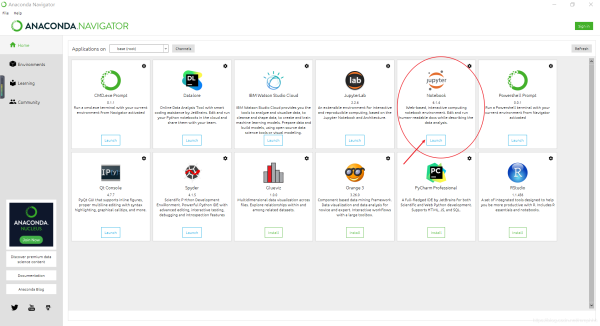
3.為了在Windows下使用Anaconda中的軟件���,需要添加下環(huán)境變量�����。
打開命令提示符����。運行jupyter notebook,如果出現(xiàn)這個問題���,需要配置下路徑����。

只需要將之前安裝時的路徑���,放到環(huán)境變量里的path中去���。

三、conda命令
幾個非常有用的conda命令�����。
conda list 列出所有已安裝的包
conda install pandas 安裝包(比如這里安裝Python的Pandas庫)
conda uninstall pandas 卸載包
conda update pandas
四����、PyTorch的安裝
在項目開發(fā)過程中���,由于需求不同,得下載各種不同的框架和庫�,版本間的差異也會不同,需要不斷更新或卸載對應的庫�,管理非常麻煩。需要創(chuàng)建虛擬環(huán)境��,來為不同的項目創(chuàng)建獨立的空間�,這個空間里安裝的任何庫和框架都是獨立的��,不會影響到外部環(huán)境�����。這時����,就需要上面安裝的Anaconda了。
1.打開Anaconda Prompt�����。在命令行中輸入:
conda create --name lypytorch python=3.8
lypytorch是我的虛擬環(huán)境名稱,可以自由命名�����。虛擬環(huán)境的運行需要一些庫�,安裝完后,返回下面結果���。

2.輸入activate lypytorch進入虛擬環(huán)境�����。如果不想使用虛擬環(huán)境了�����,可以輸入conda.bat deactivate來關閉當前虛擬環(huán)境(直接使用deactivate lypytorch不太行��,會提示錯誤�����,一個坑點)����。

3.瀏覽器中進入這個頁面,進入Pytorch的官網(wǎng)后��,點擊Get Started進入下載頁面�����。

在Compute Platform中��,如果想用GPU計算,得選CUDA等來安裝GPU版本的PyTorch�。安裝GPU版本的PyTorch,得先有塊NVIDIA的GPU并且安裝了顯卡的驅動����,并且在安裝前,需要提前安裝CUDA和CUDNN�����,這里我自己的電腦��,雖然有顯卡����,但也不是很好的那種,就用CPU版本的�����。安裝GPU版本的PyTorch需要硬件支持�����,而且準備工作非常多��,推薦先使用CPU版本的PyTorch���。其實�����,小規(guī)模的神經(jīng)網(wǎng)絡����,PyTorch的運行速度并無比較大的區(qū)別�。
在虛擬環(huán)境PyTorch中輸入下面命令,就可以開始PyTorch的安裝了�����。
conda install pytorch torchvision torchaudio cpuonly -c pytorch

4.新建的虛擬環(huán)境是沒有Jupyter的����,需要運行下面的指令來安裝。
運行后的輸出���。

當然����,除了Jupyter外,還可以根據(jù)需要使用conda命令安裝其他的Python庫�。
5.安裝完后進行測試。打開Anaconda Navigator�,由于PyTorch安裝在虛擬環(huán)境lypytorch中的,可以在Anaconda Navigator界面中的Applications on下拉列表框中選擇lypytorch���,然后�����,可以啟動該環(huán)境下的Jupyter Notebook�。

6.打開Jupyter Notebook后��,輸入import等指令來導入庫����。
import torch
import torchvision
torch.__version__
這里的torch是PyTorch的核心庫,torchvision包是服務于PyTorch深度學習框架的���,用來產(chǎn)生圖片�、視頻數(shù)據(jù)集���、一些流行的模型類和預訓練模型�����。簡言之����,torchvision由torchvision.datasets��、torchvision.models����、torchvision.transforms和torchvision.utils四個模塊組成。安裝的時候��,會同時安裝了PyTorch和torchvision����。結果如下面所示,表示運行成功��。

五����、Jupyter修改默認路徑
Jupyter默認打開的路徑不知跑到哪去了,需要修改下默認的啟動路徑。

1.虛擬環(huán)境下����,運行下面指令查看配置文件路徑。
jupyter notebook --generate-config
得到下面結果:

2.在Windows系統(tǒng)下��,找到對應的文件�����。

3.打開后搜索到下面的代碼��,把注釋去掉后��,選擇默認的工作路徑�。
## The directory to use for notebooks and kernels.
#c.NotebookApp.notebook_dir = ''
這里D:\Jupyter_PyTorch是我的工作路徑,可以修改成自己的���。還得注意����,指令前面是不能留空格的����。同時自己的工作文件夾需要提前新建�����,否則Jupyter Notebook會找不到這個文件��,會產(chǎn)生閃退現(xiàn)象。

4.更改完�����,再右鍵自己虛擬環(huán)境下的Jupyter快捷方式�����,點擊屬性�,將“%USERPROFILE%”刪除保存。

右鍵屬性打開后刪除對應的路徑�,并應用下。

5.修改完���,可以直接點擊程序運行����,默認是打開虛擬環(huán)境下Jupyter�����,打開后,新建一個文件�,導入一下PyTorch,保存一下�,可以看到在之前的工作空間下,已經(jīng)產(chǎn)生了保存的文件�����。

Note:
如果命令“jupyter notebook --generate-config”執(zhí)行有錯誤�����,大多是因為沒有配置環(huán)境變量導致的��,需要先進行設置下�����。
到此這篇關于PyTorch學習之軟件準備與基本操作總結的文章就介紹到這了,更多相關PyTorch軟件準備與基本操作內(nèi)容請搜索腳本之家以前的文章或繼續(xù)瀏覽下面的相關文章希望大家以后多多支持腳本之家�!
您可能感興趣的文章:- pytorch_detach 切斷網(wǎng)絡反傳方式
- pytorch 禁止/允許計算局部梯度的操作
- 如何利用Pytorch計算三角函數(shù)
- 聊聊PyTorch中eval和no_grad的關系
- Pytorch實現(xiàn)圖像識別之數(shù)字識別(附詳細注釋)
- Pytorch實現(xiàn)全連接層的操作
- pytorch 優(yōu)化器(optim)不同參數(shù)組,不同學習率設置的操作
- PyTorch 如何將CIFAR100數(shù)據(jù)按類標歸類保存
- PyTorch的Debug指南
- Python深度學習之使用Pytorch搭建ShuffleNetv2
- win10系統(tǒng)配置GPU版本Pytorch的詳細教程
- 淺談pytorch中的nn.Sequential(*net[3: 5])是啥意思
- pytorch visdom安裝開啟及使用方法
- PyTorch CUDA環(huán)境配置及安裝的步驟(圖文教程)
- pytorch中的nn.ZeroPad2d()零填充函數(shù)實例詳解
- 使用pytorch實現(xiàn)線性回歸
- pytorch實現(xiàn)線性回歸以及多元回歸